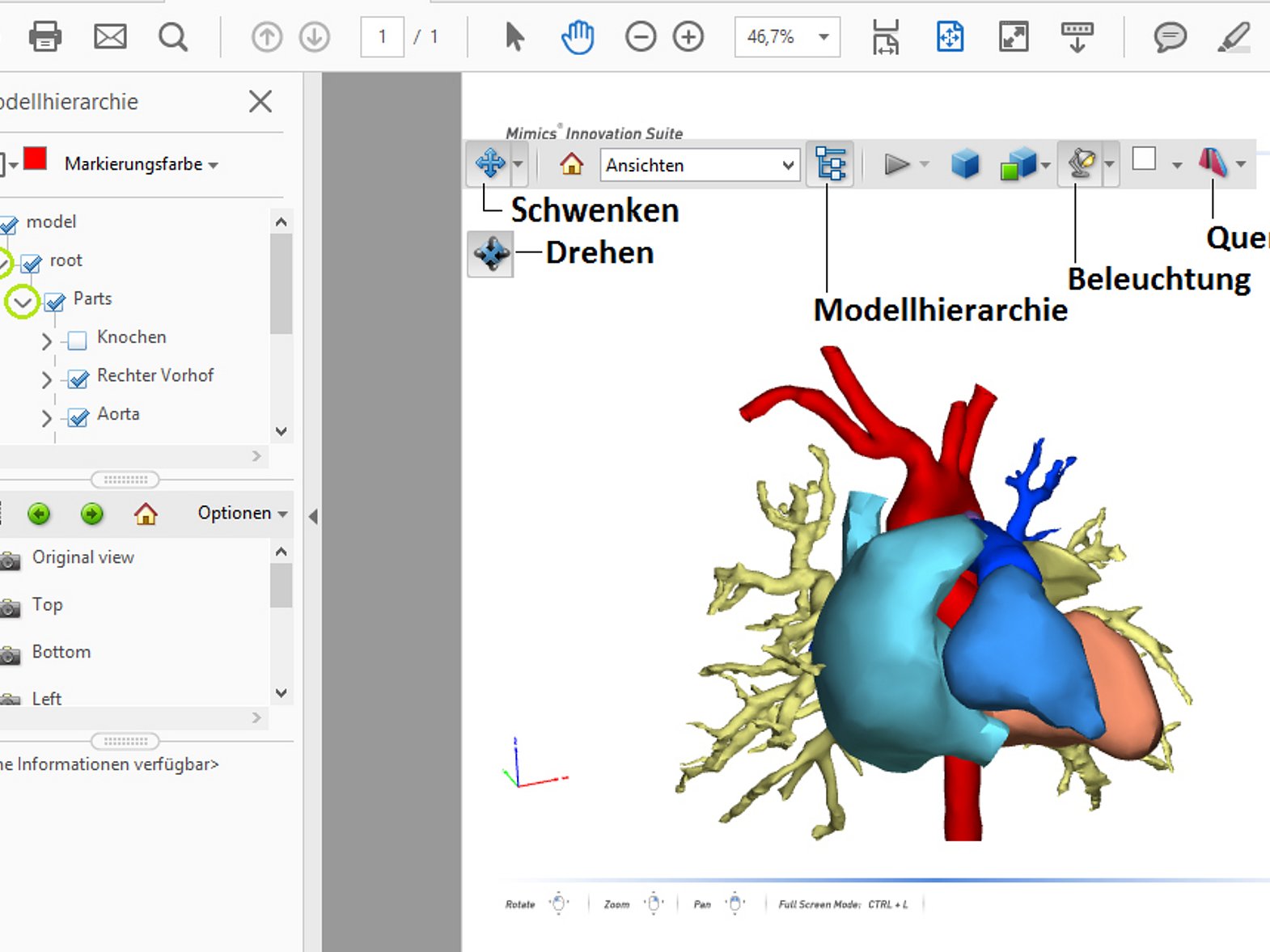Allgemeine Informationen zum Aufbau der 3D Modelle
Nachfolgend finden Sie 3D-Modelle im pdf-Format von den häufigsten angeborenen Herzfehlern. Sie können auf jedem Gerät angezeigt werden, das im Besitz des kostenlosen Adobe Acrobat Readers ist.
In der folgenden Anleitung finden Sie schrittweise die Erklärungen zum Umgang mit den Modellen.
1) Laden Sie sich im Internet kostenlos den gängigen Adobe Reader herunter. Folgen Sie dazu den Anweisungen auf der Website: https://acrobat.adobe.com/de/de/acrobat/pdf-reader.html?promoid=C4SZ2XDR&mv=other
2) Öffnen Sie die gewünschte pdf-Datei unter dem eingefügten Link in den Kapiteln der verschiedenen Herzfehler.
3) Es sollte sich nun einfach ein weißes Dokument öffnen. Am oberen Bildrand steht eine Meldung: „3D-Inhalte sind deaktiviert! Aktivieren Sie diese Funktion, wenn Sie dem Inhalt vertrauen.“ Nun wählen Sie beim Punkt Optionen (rechts als Teil der Meldung) „Diesem Dokument immer vertrauen“. Klicken Sie nun auf das weiße Dokument, das 3D-Modell sollte nach einer kurzen Wartezeit erscheinen.
Falls das nicht der Fall ist, versuchen Sie es mit „Diesem Dokument nur einmal vertrauen“ und einem Klick aufs weiße Dokument.
4) Es sollte sich auch eine neue Leiste gebildet haben, die verschiedene Unterpunkte enthält (im Folgenden Leiste genannt). Siehe hierzu auch Abb. 1.1.
5) Klicken Sie vorerst auf die Lampe und wählen Sie „CAD-optimierte Beleuchtung“. Das Modell sollte nun besser sichtbar sein.
6) Orientieren Sie sich mit diesem, bei allen Modellen gleichbleibenden Farbcode:
Rechter Vorhof (RA) – Türkis Linker Vorhof (LA) – Gelb
Rechte Kammer (RV) – Blau Linke Kammer (LV) – Orange
Lungenschlagader (PA) – Dunkelblau Aorta – Rot
Knochen – Grau Ductus arteriosus – Lila
Sonstiges (Z.B. Trachea, TAC, LVFE, MAPCA) – grün, selten auch braun/pink
7) Sie können mit Hilfe Ihrer Maus (Linksklick und halten) das Modell drehen und wenden wie Sie es brauchen. Hierzu muss das Symbol, welches in Abb. 1.1 als „Drehen“ gekennzeichnet ist, angewählt sein. Um das Modell auf dem Bildschirm hin und her zu schieben, ohne es zu drehen, wählen Sie das in Abb. 1.1 als „Schwenken“ gekennzeichnete Symbol. Sie können sich damit ein umfassendes Bild des Herzfehlers machen.
Gelegentlich verschwinden einige Teile beim Drehvorgang, wenn Sie die Maus dann loslassen, erscheinen Sie wieder unverändert. Dies liegt an der Größe der Dateien.
8) Möchten Sie sich ein oder mehrere Teile näher anschauen, so können Sie sich störende Teile wegklicken: Wählen Sie in der Leiste das Symbol „Modellhierarchie ein-/ausschalten“ aus. Es sollte sich nun links die „Modellhierarchie“ eröffnen. Öffnen Sie nun solange die Reiter (in Abb. 1.1 grün umkreist) bis sich die Einzelteile zeigen: Model -> Root -> Parts -> RA, RV etc. Nun können Sie einzelnen Teile wegklicken. Diese sind dann nicht mehr sichtbar.
9) Möchten Sie in das „Innere“ des Herzens hineinschauen, können Sie auch einen Schnitt durch das Herz machen. Hierzu wählen Sie „Querschnitt ein-/ausschalten“ an. Unter „Querschnittseinstellungen“ können Sie die Schnittebenen selbst verstellen und so in jeder Schicht einen Schnitt machen.
10) Nun machen Sie sich mit dem Aufbau und der Funktionsweise des Herzens vertraut. Schauen Sie sich hierzu vorerst Punkt 2 – Das Gesunde Herz an. Hier können Sie dann auch in jedem Kapitel vergleichen, was anders und was gleich ist.